PS怎么设计女神节字体发布时间:暂无
1、【打开】PS,【新建】任意大小的画布,【选择】钢笔工具,在画布上勾出文字的造型填充颜色,【单击】图层右键,将文本层转化为智能对象层。具体效果如图示。
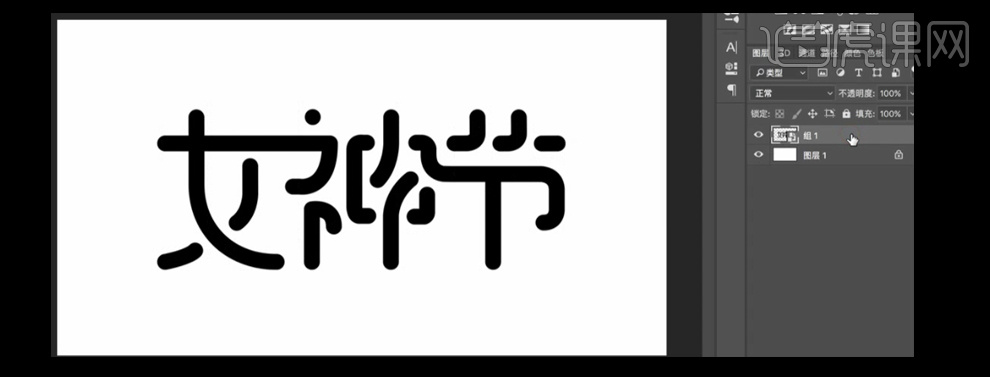
2、【单击】文字图层,【复制】图层并隐藏原来图层,【双击】复制图层切换到智能对象编辑组。【单击】图层样式,【添加】描边,【大小】26。图层属性【填充】0,具体效果如图示。
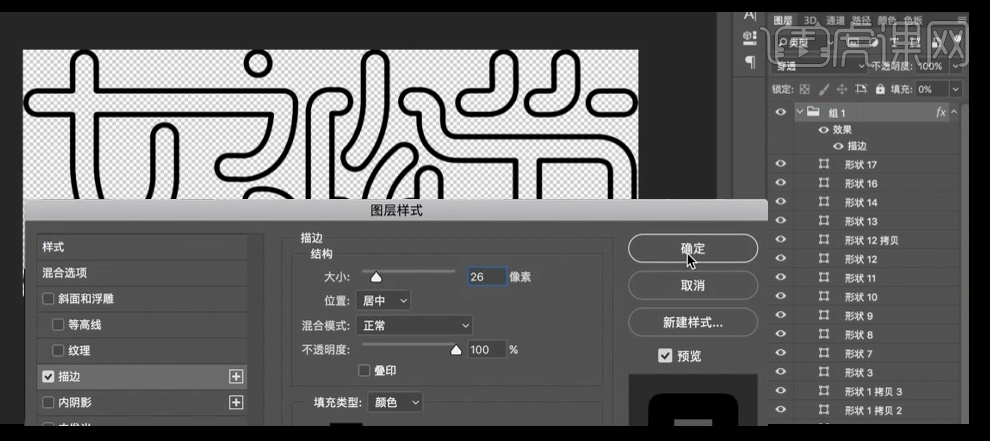
3、【按Ctrl+S】保存智能编辑组,【切换】到文档。【选择】图层,【单击】图层样式,【添加】斜面和浮雕。【取消】全局光源,等高线设置参数如图示,【高光模式】滤色,【颜色】黄色R228G195B117,【阴影颜色】R130G34B15,具体效果如图示。
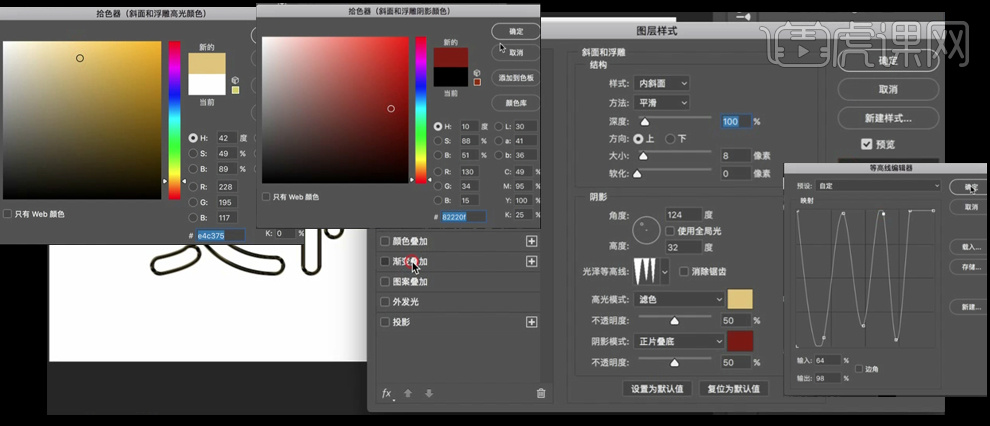
4、【添加】渐变叠加,渐变的颜色参数如图所示。【渐变角度】-120,【缩放】100。
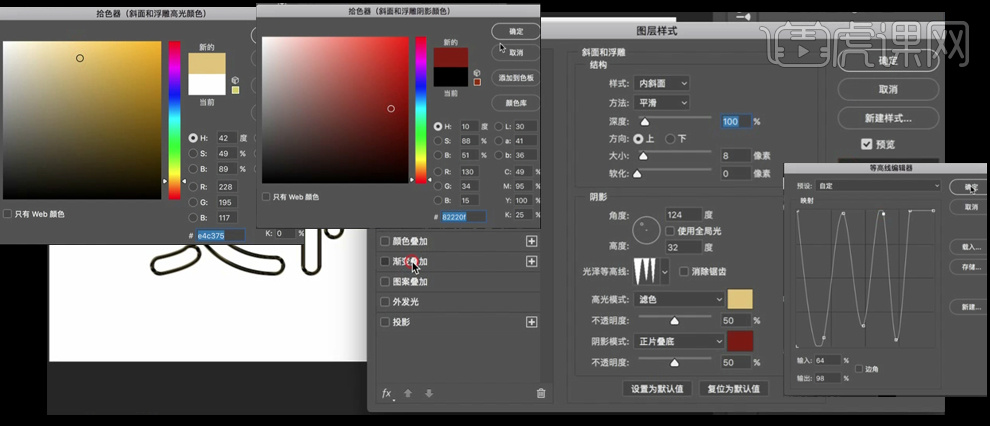
5、【添加】投影效果,【投影颜色】深粽色R62G27B20,具体参数设置及效果如图所示。
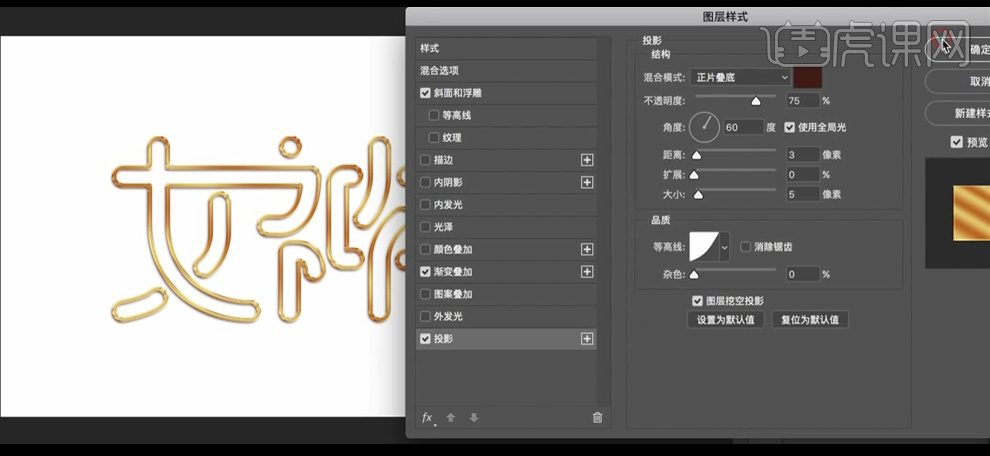
6、【打开】智能对象层,双击进入智能对象编辑区,图层属性【填充】100,【按住Alt键】移动并复制上一层的图层效果,具体效果如图示。

7、【单击】图层样式,【取消】投影效果和斜面浮雕,【添加】颜色叠加,【混合模式】柔光,【颜色】白色,具体效果如图示。

8、将准备好的背景素材【拖入】画布,【置于】文字图层的最下方,【添加】光影效果,并调整至文字合适的位置,具体效果如图示。

特别声明:以上文章内容仅代表作者本人观点,不代表虎课网观点或立场。如有关于作品内容、版权或其它问题请与虎课网联系。
相关教程
相关知识
500+精品图书
20G学习素材
10000+实用笔刷
持续更新设计模板





















